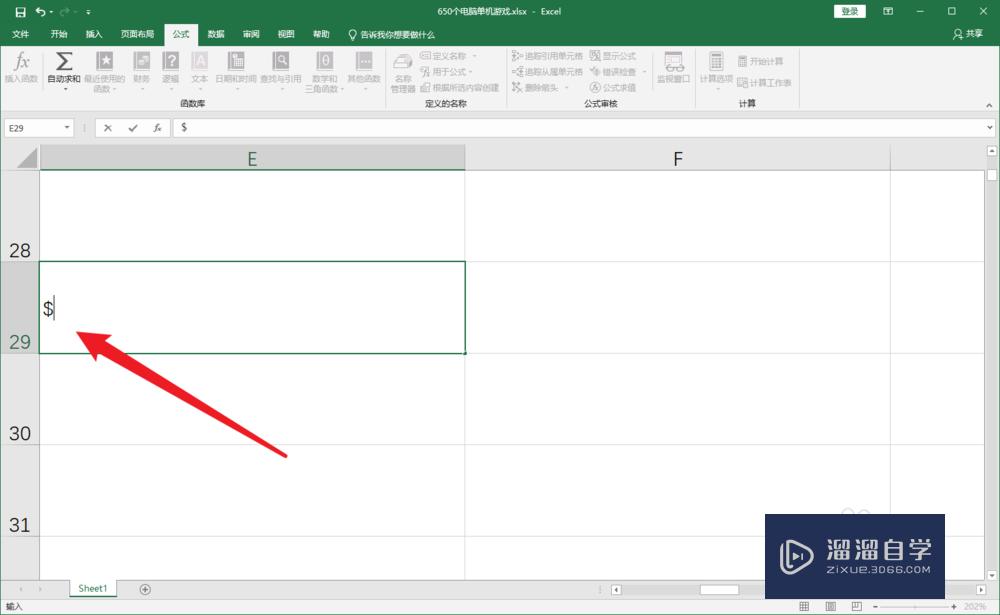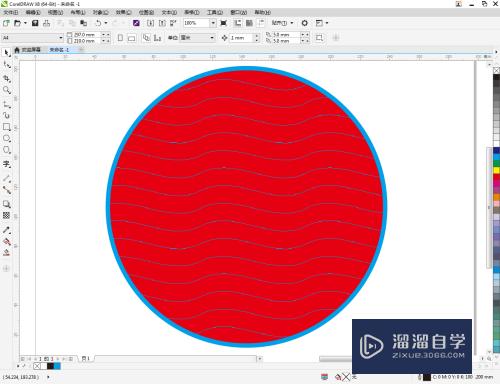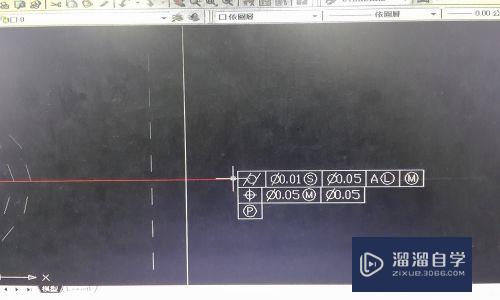CAD文件打印部分线缺失或缺少怎么办(cad文件打印部分线缺失或缺少怎么办呢)优质
AutoCAD在打印图纸时。可能会出现部分线条丢失的情况。但是图纸的显示是没有问题的。那么CAD文件打印部分线缺失或缺少怎么办呢?其实原因很简单。小渲这就来详细的为大家讲解。
想要玩转“CAD”。快点击此入口观看免费教程→→
工具/软件
硬件型号:小新Pro14
系统版本:Windows7
所需软件:CAD2014
方法/步骤
第1步
使用CAD开启图纸文件。按下打印命令快捷键:Ctrl+P。
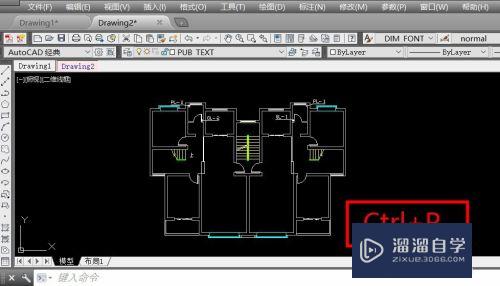
第2步
打印窗口右上角。点击打印样式表编辑键。
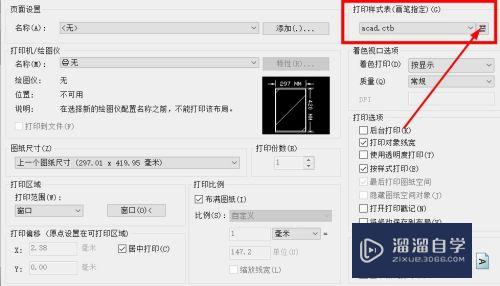
第3步
打印样式表编辑器窗口。选中颜色1。按下Shift键。选中最后一个颜色。
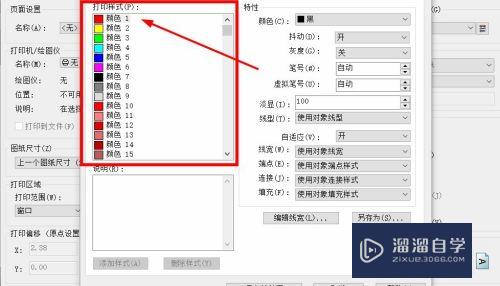
第4步
全选颜色后。右侧特性栏。颜色设置为黑色。
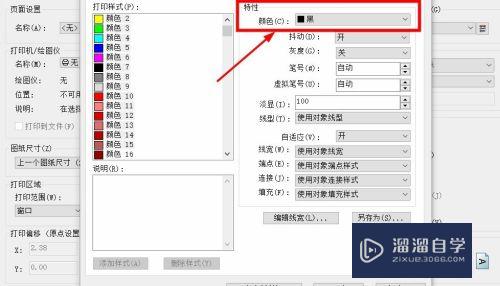
第5步
点击保存并关闭。设置打印内容。点击确定。
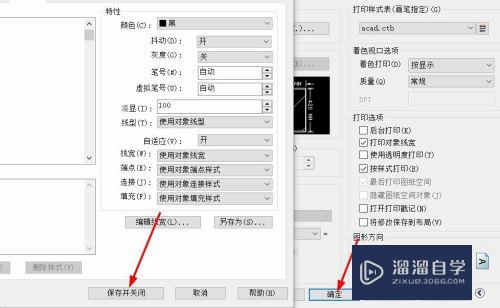
第6步
打印窗口左下角。点击预览。可以查看打印效果。
确保万无一失。
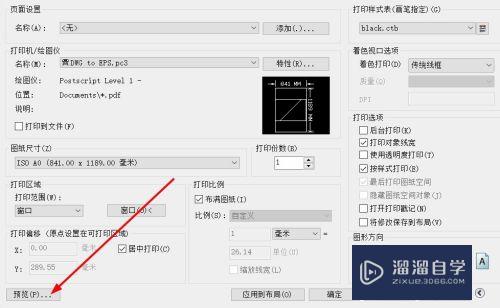
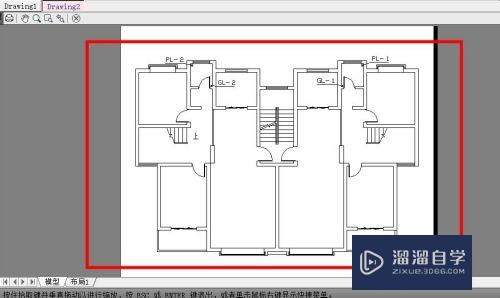
以上关于“CAD文件打印部分线缺失或缺少怎么办(cad文件打印部分线缺失或缺少怎么办呢)”的内容小渲今天就介绍到这里。希望这篇文章能够帮助到小伙伴们解决问题。如果觉得教程不详细的话。可以在本站搜索相关的教程学习哦!
更多精选教程文章推荐
以上是由资深渲染大师 小渲 整理编辑的,如果觉得对你有帮助,可以收藏或分享给身边的人
本文标题:CAD文件打印部分线缺失或缺少怎么办(cad文件打印部分线缺失或缺少怎么办呢)
本文地址:http://www.hszkedu.com/69817.html ,转载请注明来源:云渲染教程网
友情提示:本站内容均为网友发布,并不代表本站立场,如果本站的信息无意侵犯了您的版权,请联系我们及时处理,分享目的仅供大家学习与参考,不代表云渲染农场的立场!
本文地址:http://www.hszkedu.com/69817.html ,转载请注明来源:云渲染教程网
友情提示:本站内容均为网友发布,并不代表本站立场,如果本站的信息无意侵犯了您的版权,请联系我们及时处理,分享目的仅供大家学习与参考,不代表云渲染农场的立场!